- Cách thay hình nền máy tính Win 10 qua menu cài đặt nhanh
- Bước 1: Truy cập mục Personalize
- Bước 2: Thiết lập hình nền trong tab Background
- Cách thay đổi hình nền máy tính Windows 10 qua menu cài đặt chính
- Bước 1: Truy cập cài đặt
- Bước 2: Chọn mục Personalization
- Bước 3: Thay đổi cài đặt hiển thị
- Bước 4: Chọn hình nền
- Đặt hình nền Win 10 trực tiếp từ ảnh
- Thay đổi hình nền từ trình duyệt web
- Thay đổi hình nền từ ứng dụng Photos
- Bước 1: Mở hình ảnh
- Bước 2: Đặt hình nền
- Một số ứng dụng đổi hình nền máy tính Win 10
- Ứng dụng Dynamic Theme
- Ứng dụng Brilli Wallpaper Changer
- Ứng dụng Wallpaper Studio 10
- Đánh giá bài viết
Hình nền máy tính là thứ đầu tiên bạn nhìn thấy vào mỗi buổi sáng khi bắt đầu công việc. Vì thế, hãy chọn cho mình những bức hình nền thật vui tươi và ý nghĩa nhé. Việc thay đổi hình nền máy tính vô cùng đơn giản và dễ thực hiện. Bài viết này sẽ giới thiệu 5 cách thay hình nền máy tính Win 10 để bạn có thể lựa chọn.
Cách thay hình nền máy tính Win 10 qua menu cài đặt nhanh
Việc thay đổi hình nền tại mục cài đặt nhanh của máy tính có thể phức tạp hơn một chút nhưng sẽ mang lại nhiều tùy chọn hơn. Một số tính năng nổi bật của phương thức này bao gồm: thay đổi màu sắc của hình nền, thiết lập chế độ hiển thị, và thay đổi hình nền theo thời gian. Các bước thực hiện như sau:
Bước 1: Truy cập mục Personalize
Click chuột phải vào màn hình desktop và chọn “Personalize”.
Bước 2: Thiết lập hình nền trong tab Background
- Nếu muốn chọn hình nền mặc định mà Windows gợi ý, hãy click vào “Choose your picture”.
- Nếu muốn chọn hình nền khác trong kho ảnh của mình, click vào “Browse” bên dưới danh sách hình nền mặc định, sau đó chọn ảnh bạn muốn và nhấn “Choose picture”.
Lưu ý: Chọn hình nền có tỉ lệ và chất lượng tương đương với kích thước màn hình máy tính của bạn.
Cách thay đổi hình nền máy tính Windows 10 qua menu cài đặt chính
Phương pháp này thay đổi hình nền qua menu cài đặt chính của Windows 10. Các bước hướng dẫn như sau:
Bước 1: Truy cập cài đặt
Click vào menu Start và chọn “Settings”.
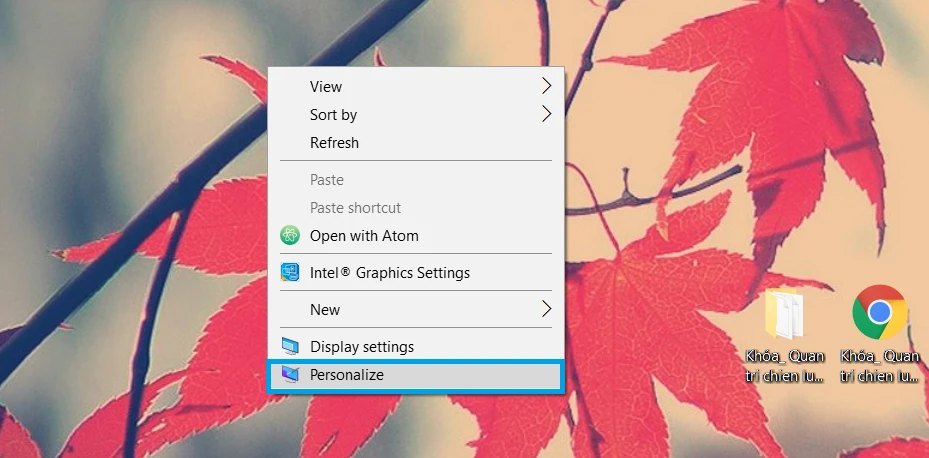
Bước 2: Chọn mục Personalization
Trong menu cài đặt, chọn “Personalization”.
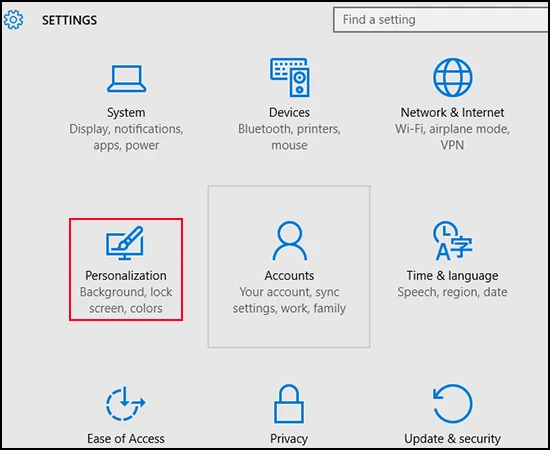
Bước 3: Thay đổi cài đặt hiển thị
Có ba tùy chọn cài đặt hình nền: hình nền đơn, tự động thay đổi ảnh trong một thư mục, và màu sắc đơn.
Bước 4: Chọn hình nền
Sau khi chọn kiểu hình nền bạn muốn, click vào “Browse” để chọn hình nền từ máy tính hoặc chọn màu sắc đơn.
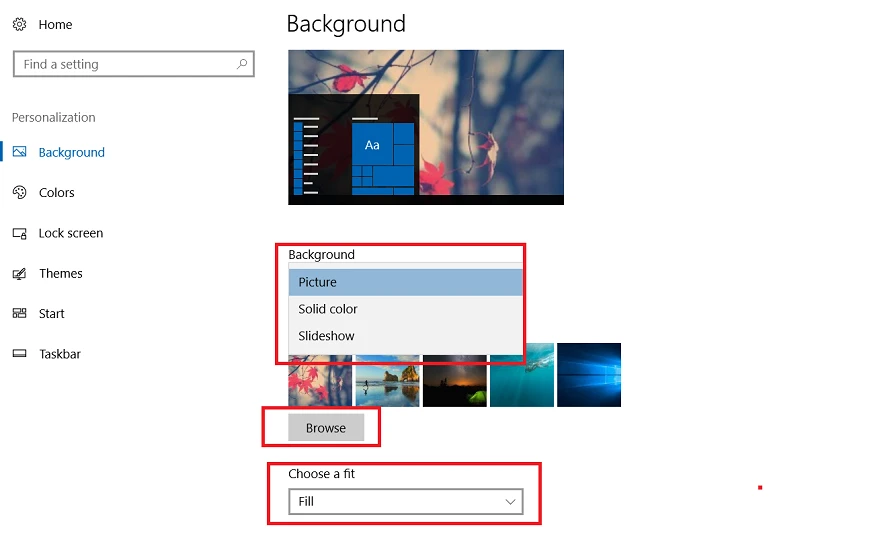
Đặt hình nền Win 10 trực tiếp từ ảnh
Cách đơn giản nhất để thay đổi hình nền là chọn trực tiếp từ ảnh. Mở hình ảnh bạn muốn đặt làm hình nền, sau đó chọn “Set as desktop background”. Bạn sẽ thấy hình nền thay đổi ngay trên màn hình desktop.
Nếu bạn muốn thay đổi chuỗi hình nền, chỉ cần chọn tất cả các hình nền mong muốn và thực hiện tương tự.
Thay đổi hình nền từ trình duyệt web
Nếu bạn bắt gặp hình ảnh thú vị khi lướt web, chỉ cần click chuột phải vào hình ảnh và chọn “Set as desktop background”. Tuy nhiên, phương pháp này chỉ áp dụng cho trình duyệt Internet Explorer và Firefox. Nếu bạn sử dụng Microsoft Edge hoặc Google Chrome, hãy lưu ảnh vào máy tính trước khi thực hiện.
Thay đổi hình nền từ ứng dụng Photos
Bạn có thể sử dụng ứng dụng Photos để đặt hình nền. Các bước thực hiện như sau:
Bước 1: Mở hình ảnh
Mở file ảnh mà bạn muốn đặt làm hình nền thông qua ứng dụng Photos.
Bước 2: Đặt hình nền
Nhấp chuột phải vào hình ảnh, chọn “Set as” và nhấp vào “Set as background”.
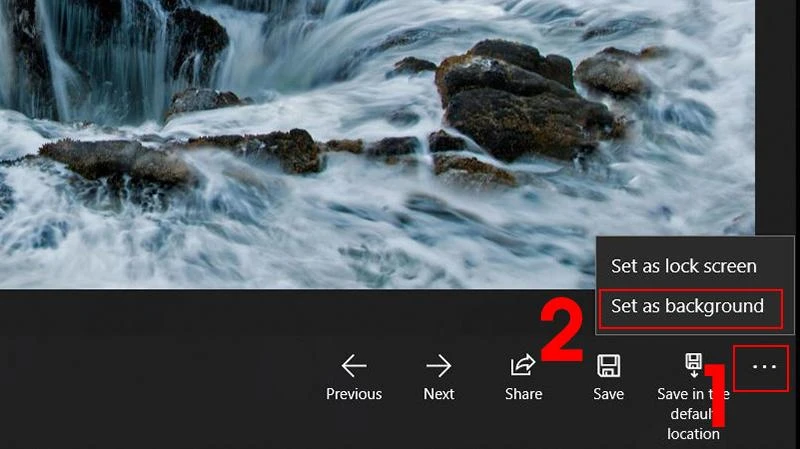
Một số ứng dụng đổi hình nền máy tính Win 10
Ngoài các phương pháp trên, bạn có thể sử dụng ứng dụng để thay đổi hình nền tự động:
Ứng dụng Dynamic Theme
Dynamic Theme là ứng dụng miễn phí giúp bạn thay đổi hình nền tự động với nhiều tính năng như:
- Tìm kiếm và thay đổi hình nền từ Bing hoặc Spotlight.
- Thay đổi hình nền bằng hình ảnh cá nhân.
Ứng dụng Brilli Wallpaper Changer
Brilli Wallpaper Changer cung cấp kho hình ảnh chất lượng cao và nhiều tính năng hữu ích như:
- Tạo bộ sưu tập hình nền phong phú.
- Dễ dàng thiết lập giao diện mới chỉ sau vài thao tác.
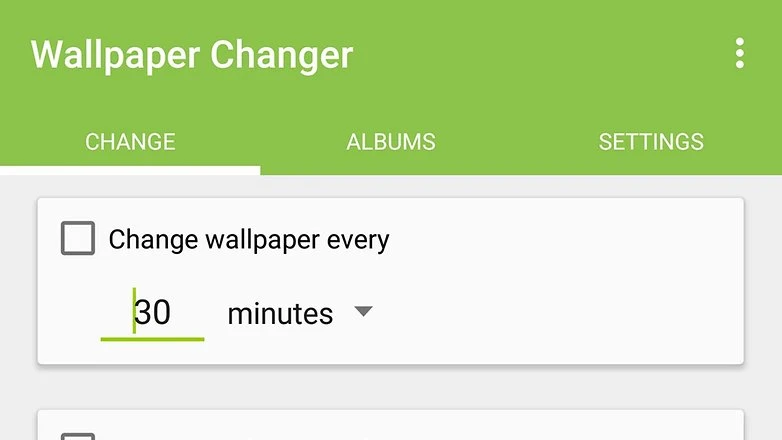
Ứng dụng Wallpaper Studio 10
Wallpaper Studio 10 cung cấp kho hình ảnh chất lượng HD, sắp xếp và phân loại theo chủ đề rõ ràng.
Hãy thử ngay các cách thay hình nền máy tính Win 10 để làm mới giao diện làm việc của bạn! Chúc bạn có những trải nghiệm thú vị.
Đánh giá bài viết
Hãy để lại bình luận và chia sẻ bài viết nếu bạn thấy hữu ích! Đừng quên khám phá thêm nhiều nội dung hấp dẫn khác trên website của chúng tôi.







Ý kiến bạn đọc (0)